Esta ventana se usa para colocar los clips en la pista o aplicar efectos.
Los clips se colocan de izquierda a derecha de la línea de tiempo en series de tiempo.
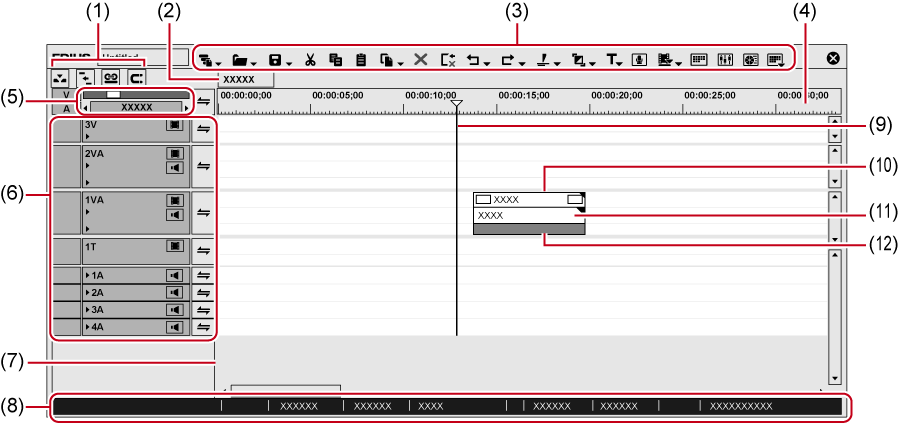
|
(1) |
Barra de modo |
Estos botones se usan para cambiar los modos de edición. Los tipos de botón y el orden de clasificación se pueden personalizar. |
|
(2) |
Ficha de secuencia |
Ficha para usar clips en la línea de tiempo como un juego |
|
(3) |
Botones de operación |
Estos botones se usan para las operaciones de edición. Los tipos de botón y el orden de clasificación se pueden personalizar. |
|
(4) |
Escala de tiempo |
Indique la escala para el tiempo en la línea de tiempo. |
|
(5) |
Ajustes de escala de tiempo |
Cambie la unidad de visualización para la escala de tiempo. |
|
(6) |
Cabecera de pista |
Configure los distintos ajustes incluyendo la función de silencio y el bloqueo de cada pista, los canales de asignación y los canales de sincronización. Se puede usar para agregar y eliminar pistas. |
|
(7) |
Línea de tiempo |
Coloque los clips en esta área. Se puede usar también para agregar y eliminar pistas. |
|
(8) |
Barra de estado |
Visualice el número de archivos importados cuando se abre un proyecto/número de todos los archivos, el número de clips desconectados, estado de reproducción de clip, modo de edición y estado de tarea en segundo plano, etc. Mueva el cursor sobre la barra de modo o en los botones de operación de línea de tiempo para visualizar los nombres del botón en la parte inferior izquierda. |
|
(9) |
Cursor de línea de tiempo |
Indique la posición de reproducción o la posición de edición de la línea de tiempo. |
|
(10) |
Parte de vídeo |
Indique la presencia de vídeo en el clip. |
|
(11) |
Parte de audio |
Indique la presencia de audio en el clip. Expándalo para visualizar una banda elástica para ajustar el volumen o el desplazamiento. |
|
(12) |
Área mezclador |
Configure la modulación así como otros ajustes. |
En esta zona pueden modificarse los ajustes de escala de tiempo y de pista de la línea de tiempo.

|
(1) |
Parche de pista |
Cuando se muestra un clip en el reproductor o se selecciona un clip en el contenedor, los canales de dicho clip (canales de origen) se visualizan en el parche de pista. |
|
(2) |
Control de deslizamiento de escala de tiempo |
Arrastrando el control de deslizamiento puede modificar la unidad de visualización. Desplace el control de deslizamiento hacia la izquierda para reducir las unidades de visualización o hacia la derecha para incrementarlas. |
|
(3) |
Ajustes de escala de tiempo |
Cambie la unidad de visualización para la escala de tiempo. Haga clic en la zona central para cambiar entre la unidad de visualización especificada y [Ajustar].
|
|
(4) |
Panel de bloqueo de lotes |
Haga clic en esta opción para la activación y desactivación del bloqueo de sincronización para todas las pistas. |
|
(5) |
Botón de expansión de audio |
Haga clic en este botón para visualizar la banda elástica para el audio. [Alt] + [S] |
|
(6) |
[Silenciador de vídeo] |
Cuando la función de silenciamiento esté ajustada, la parte de vídeo de la pista no se reproducirá. La parte de vídeo y el área mezclador del clip en una pista silenciada se visualizan en gris. [Mayús] + [W] |
|
(7) |
[Silenciador de audio] |
Cuando el silenciamiento está activado, la parte de audio de la pista correspondiente se encuentra silenciada. La parte de audio y la parte de volumen/desplazamiento del clip en una pista silenciada se visualizan en gris. [Mayús] + [S] |
|
(8) |
[Volumen/Desplazar] |
Alterna entre el modo de ajuste de volumen y el modo de ajuste de desplazamiento. |
|
(9) |
[Mezclador] |
Alterna entre el modo de ajuste de transparencia activado/desactivado. |
|
(10) |
Botón de expansión del mezclador |
Haga clic en este botón para visualizar la banda elástica para la transparencia. |
|
(11) |
Panel de pista |
Haga clic en esta opción para alternar entre el ajuste seleccionar/deseleccionar la pista. |
|
(12) |
Panel de bloqueo |
Haga clic en esta opción para ajustar la activación y desactivación del bloqueo de sincronización para una pista en concreto. Bloqueo de sincronización (sincronización) Haga clic derecho en el panel de bloqueo y haga clic en [Bloqueo de pista] para bloquear la pista. |
Para obtener más información sobre cómo añadir, eliminar o desplazar pistas, consulte Pistas .
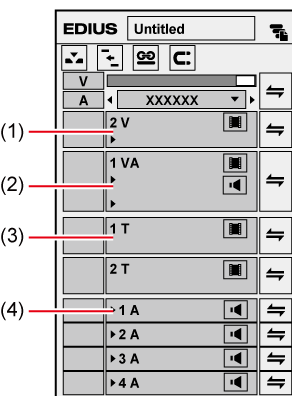
|
(1) |
Pista V |
En esta pista de solo imagen puede colocar vídeo, una imagen estática o clips de título. Si coloca un clip de vídeo con audio, la parte de audio quedará cortada. |
|
(2) |
Pista VA |
En esta pista el vídeo y el audio se mantienen juntos. Puede colocar vídeo, audio, imágenes estáticas y clips de título. |
|
(3) |
Pista T |
Esta pista está pensada para clips de título. Puede colocar vídeo, imágenes estáticas y clips de título. Cree y coloque un clip de título en esta pista para superponer el título del vídeo. |
|
(4) |
Pista A |
Coloque clips de audio en esta pista de solo audio. Si coloca un clip de vídeo con audio, la parte de vídeo quedará cortada. |